
Când aveți o foaie de calcul Google Foile pline de date, poate fi dificil să vedeți anumite celule dintr-o privire. Dacă aveți celule goale în cazul în care vă așteptați date sau erori generate din formule, puteți să le evidențiem automat.
Google Foile oferă caracteristici utile pentru a face mai ușoară introducerea și analiza datelor. O astfel de caracteristică este formatarea condiționată. Cu aceasta, puteți configura celulele să conțină o culoare de umplere sau un stil specific, culoare sau format atunci când apar condiții ca semifabricate sau erori.
Evidențiați automat celulele goale în coloana Google
Procesul pentru Configurarea formatării condiționate Pentru blank-urile din Google Foile durează doar câteva clicuri. Deci, du-te la Google Foile , Conectați-vă, apoi deschideți registrul și foaia de lucru.
Selectați celulele în care doriți să aplicați evidențiarea. Puteți face acest lucru cu ușurință prin selectarea primei celule și trageți prin restul. Apoi, faceți clic pe Format & GT; Formatare condiționată în meniu.
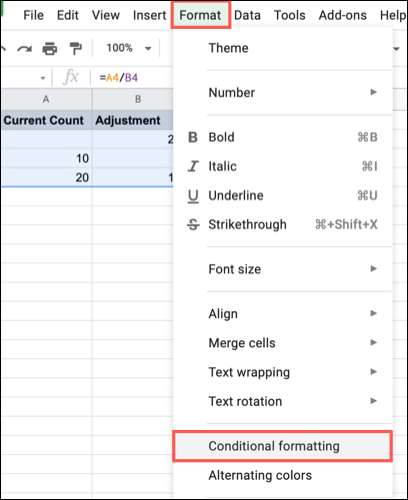
Aceasta deschide bara laterală a regulilor de format condiționat, care este pregătită pentru noua dvs. regulă. Dacă aveți deja alte reguli, veți avea nevoie să faceți clic pe "Adăugați o altă regulă."
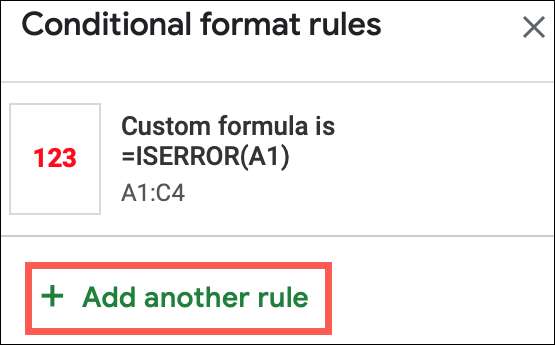
În ambele cazuri, asigurați-vă că este selectată fila de culoare unică.
În partea de sus a barei laterale, confirmați celulele pe care doriți să le aplicați regula în caseta "Aplicați în intervalul". Puteți face ajustări aici, dacă este necesar.

Apoi, mergeți la secțiunea Reguli de format. Faceți clic pe caseta derulantă "Formatare dacă" și alegeți "este goală".
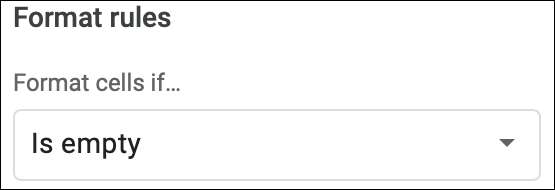
În zona stilului de formatare, alegeți formatarea pe care doriți să o utilizați pentru a evidenția celulele goale. Puteți alege un stil, o culoare sau un format de fonturi sau să utilizați o culoare de umplere pentru celule. Și veți vedea o previzualizare în caseta de deasupra opțiunilor de formatare. Pentru exemplul nostru, vom folosi o culoare de umplere portocalie.
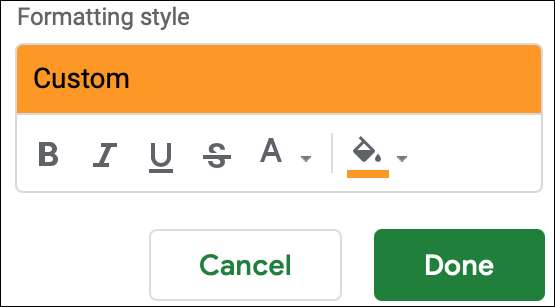
Când ați terminat, faceți clic pe "Terminat".
Uitați-vă la celulele în care ați aplicat regula și dați-i un test dacă doriți. Ar trebui să vedeți celulele goale pop cu formatarea pe care ați selectat-o.
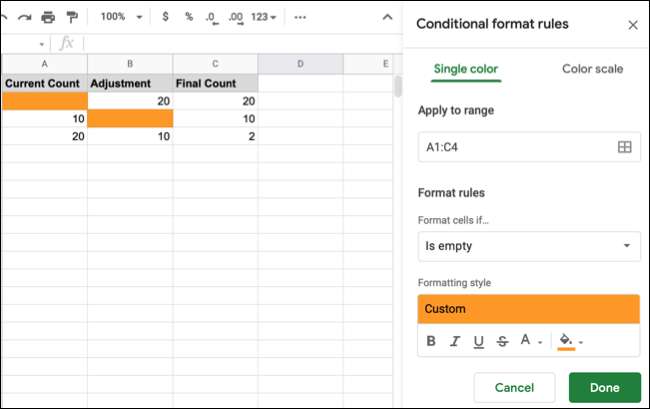
Evidențiază automat erorile în Google Foile
Pentru evidențierea erorilor în Google Foile, veți urma un proces similar. Cu toate acestea, nu există o opțiune încorporată pentru acest lucru, deoarece există pentru celule goale, astfel încât să introduceți o funcție de fel.
Urmați aceleași pași inițiali așa cum s-a descris mai sus selectând celulele, făcând clic pe Format & GT; Formatarea condiționată din meniu și alegeți fila de culoare unică din partea de sus a barei laterale.
Confirmați gama de celule din caseta "Aplicați în intervalul".

Faceți clic pe caseta derulantă "Formatare dacă" și alegeți "Formula personalizată este". În caseta care apare, introduceți următoarele și înlocuiți referința celulară în paranteze cu celula dvs. de început:
= iserror (A1)
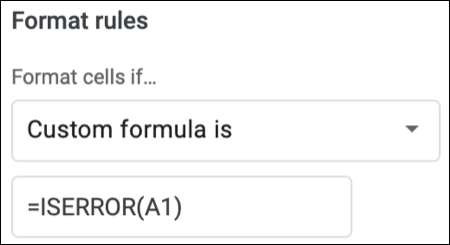
În secțiunea Stil de formatare, selectați formatarea pe care doriți să o utilizați pentru a evidenția celulele cu erori. Când terminați, faceți clic pe "Terminat". Pentru acest exemplu, vom folosi textul îndrăzneț roșu.
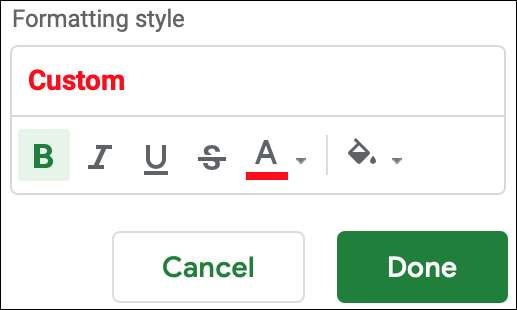
Examinați celulele în care ați aplicat regula și îl testați dacă doriți. Ar trebui să vedeți celule care conțin erori afișate cu formatarea pe care ați selectat-o.
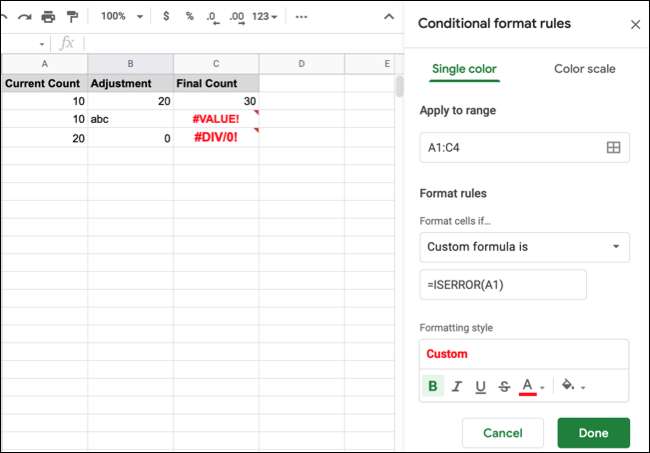
Pentru alte modalități de a face foi de calcul mai ușor de citit, aruncați o privire la modul de a Rândul alternativ sau umbrirea coloanei în coloana Google .







